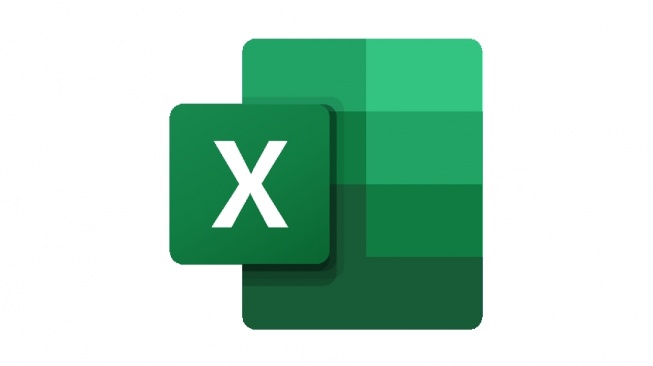Microsoft Excel merupakan salah satu aplikasi yang sangat populer dan juga sangat cocok untuk jenis dokumen kalkulasi. Di dalam Excel, telah tersedia rumus semua jenis penghitungan sehingga bisa lebih mempermudah dalam proses penghitungan secara otomatis.
Microsoft Excel kini sangat menunjang berbagai pekerjaan kantoran maupun hanya sekedar kebutuhan pribadi semata, terlebih sangat mudah digunakan untuk menghitung nilai rata-rata pada suatu dokumen yang dibuat.
Namun, tidak banyak yang tahu kalau menghitung rata-rata di Excel ternyata memiliki lebih dari 1 cara. Bagi kamu yang penasaran, berikut setidaknya ada tiga cara untuk menghitung rata-rata di Excel yang bisa kamu coba agar pekerjaan kamu bisa lebih cepat selesai.
1. Apabila kamu ingin menghitung nilai rata-rata dengan mengetik angka secara langsung tanpa melibatkan sel-sel yang lain, cobalah gunakan rumus syntax, yakni =AVERAGE(number1, [number2],…). Setelah kamu melakukan itu, selanjutnya klik ENTER, maka hasil rata-rata pun akan langsung bisa kamu lihat.
2. Cara kedua, apabila kamu ingin menghitung nilai rata-rata dengan melibatkan data-data di sel, maka cara ini sangat cocok untuk digunakan karena praktis dan juga memang prosesnya yang cepat. Contoh misalnya kita ambil data mulai dari B2 sampai B7, ketik =AVERAGE((B2:B7) kemudian Enter, jangan lupa untuk menyesuaikan kolom mana saja yang ingin kamu cari nilai rata-ratanya.
3. Apabila kamu ingin mencari rata-rata pada suatu nilai dengan kriteria yang spesifik, maka rumus AVERAGEIF menjadi jawabannya. Misalnya kita ambil contoh pada kasus di bawah ini dari penjualan mangga.
- Buah (Mangga, Jambu, Melon, Mangga, Melon, Nanas, Jambu, Apel, Jambu, Mangga, Apel, Nanas).
- Harga (80, 78, 34, 100, 50, 99, 89, 57, 90, 89, 66, 89).
Sebagai catatan, contoh kasus di atas disajikan dalam bentuk kolom pada saat berada di tampilan Microsoft Excel.
Pada saat menghitung nilai rata-ratanya, gunakanlah rumus =AVERAGEIF(range,criteria,[average_range]) isi kolom range dengan sel BUAH dan isi kolom criteria dengan tulisan ‘mangga’ dan isi kolom [average_range] sel HARGA, selanjutnya klik Enter maka akan muncul rata-ratanya.
Nah, itulah setidaknya ada tiga cara yang bisa kamu lakukan untuk menghitung nilai-nilai rata-rata di Microsoft Excel. Kira-kira bagaimana tanggapan kamu, apakah ada cara lain untuk menghitung nilai rata-rata di Excel?